Како организовати апликације на вашем иПад-у
Шта треба знати
- Да бисте направили фолдере: Притисните и држите икону док се не појави мени. Притисните Уредите почетни екран. Превуците апликацију у другу за исти фолдер.
- Да бисте додали на доцк: Притисните и држите икону док се не појави мени. Притисните Уредите почетни екран. Превуците икону на док.
- Да сортирате по абецедном реду: Подешавања > Генерал > Ресетовање > Ресетујте изглед почетног екрана > Ресетовање.
Овај чланак објашњава како да организујете апликације преузето са Апп Сторе-а на почетном екрану вашег иПад-а. Упутства у овом водичу односе се на најновије верзије иОС-а и иПадОС 13 и новије верзије.
Организујте свој иПад помоћу фасцикли
Креирање фасцикли је важан алат за курирање апликација на вашем уређају. Премештање апликације у фасциклу је једноставно као померање апликације. Међутим, уместо да спустите апликацију на отворено подручје на почетном екрану иПад-а, испуштате је у апликацију фасцикле.
-
Додирните и држите икону апликације док се не појави мени, а затим изаберите Уредите почетни екран. (Иконе апликације се померају и приказују Икс лого.)
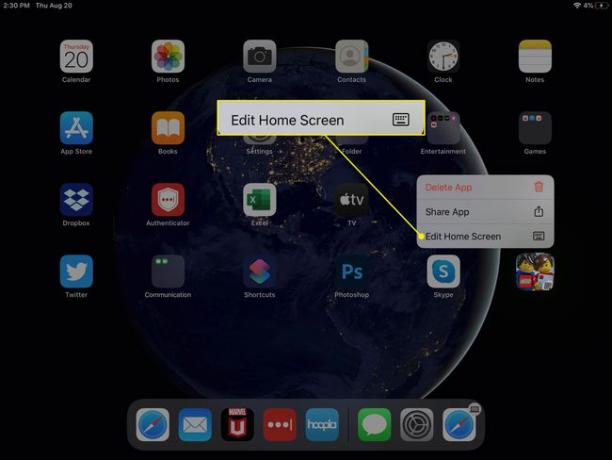
Прстом додирните и превуците апликацију до једне од доступних икона апликације фолдера. Ако желите да направите нову фасциклу, превуците апликацију на апликацију са којом желите да делите фасциклу.
-
Додајте име фасцикли тако што ћете тапнути на област са именом или задржите подразумевани наслов. иПад препознаје типове апликација, тако да ако направите фасциклу са две временске апликације у њој, име ће бити Време.
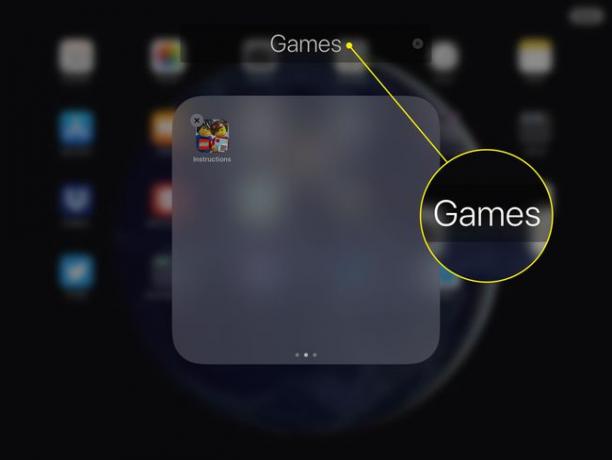
Додирните изван фасцикле да бисте се вратили на почетни екран. Сада можете да додирнете, задржите и превучете додатне апликације у фасциклу.
-
Славина Готово да престанете да померате иконе апликација.
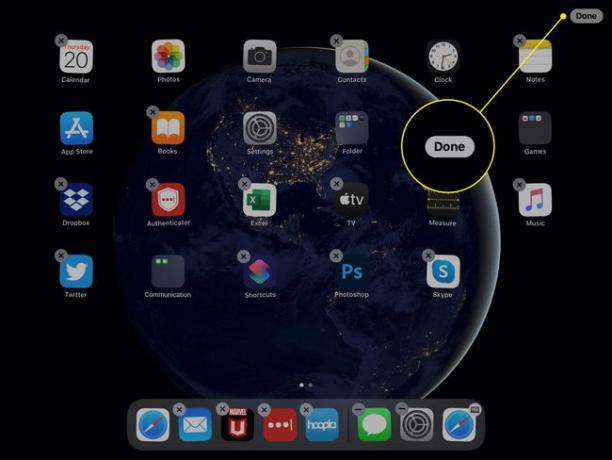
Направите неколико фасцикли у којима ћете држати своје апликације. На пример, креирајте фасцикле за игре, апликације за продуктивност, апликације за забаву, финансијске апликације и тако даље. Ако не користите фасциклу, превуците апликације у њој на почетни екран и фасцикла ће нестати.
Поставите најчешће коришћене апликације на Доцк
Апликације на док на дну екрана остати исти без обзира на то који је почетни екран тренутно приказан. Ово подручје је добар дом за ваше најчешће коришћене апликације. Можете да поставите до 15 апликација на базну станицу, тако да има довољно простора да персонализујете своје искуство на базној станици. Након првих пола туцета апликација, иконе апликација се смањују да би направиле простор за додатне иконе апликација. Можете променити величину прикључне станице у Подешавања апликација.
Доцк аутоматски приказује три недавно коришћене апликације. Чак и ако немате прикључену апликацију, можда је спремна за покретање са прикључне станице ако сте је недавно отворили.
Апликацију можете поставити на пристаниште на исти начин на који бисте је померили:
-
Додирните и држите икону апликације док се не појави мени, а затим изаберите Уредите почетни екран. (Иконе апликације се померају и приказују Икс лого.)
У старијим верзијама иОС-а и иПадОС-а, не морате да бирате Уредите почетни екран. Уместо тога, додирните и држите икону апликације да бисте отворили режим за уређивање почетног екрана.
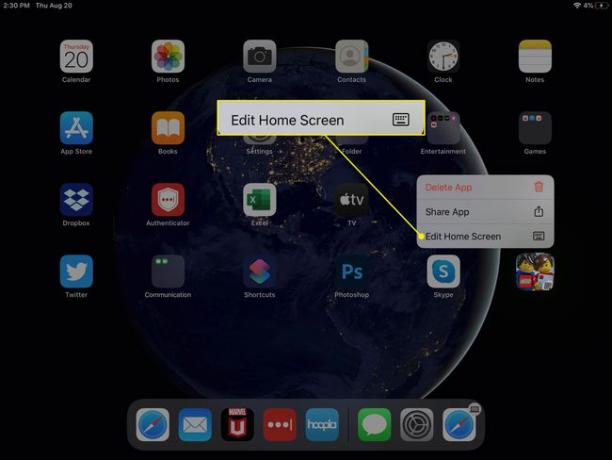
Прстом додирните и превуците апликацију на док. Задржите док се друге апликације на базној станици не помере са пута.
-
Пусти прст.
Такође можете да премештате апликације на доку док редослед не одговара вашим жељама.
Ако је ваша базна станица пуна или ако вам је потребна једна од подразумеваних апликација на базној станици, померите апликације са прикључне станице као што бисте премештали апликације са било ког места. Када померите апликацију са прикључне станице, друге апликације се поново позиционирају на доку.
Поставите фасцикле на док
Један од најбољих начина да организујете иПад је да окренете скрипту. Доцк је намењен вашим најчешће коришћеним апликацијама. Почетни екран је намењен вашим фасциклама и осталим вашим апликацијама. Међутим, можете да користите почетни екран за најпопуларније апликације и прикључну станицу за све остало. Да бисте то урадили, попуните пристаниште фасциклама. Постављање фасцикле на док је одличан начин за приступ низу апликација са било ког почетног екрана.
Дакле, уместо да користите доцк за апликације којима желите да лако приступите, оставите ове апликације на првој страници вашег почетног екрана. Затим ставите своје друге апликације у фасцикле на доку.
Сортирајте апликације по абецедном реду
Не постоји начин да ваше апликације буду трајно организоване по абецедном реду, али можете сортирати апликације без померања сваке апликације. Ево заобилазно решење.
-
Отвори Подешавања апликација.

-
Идите на лево окно менија и изаберите Генерал.
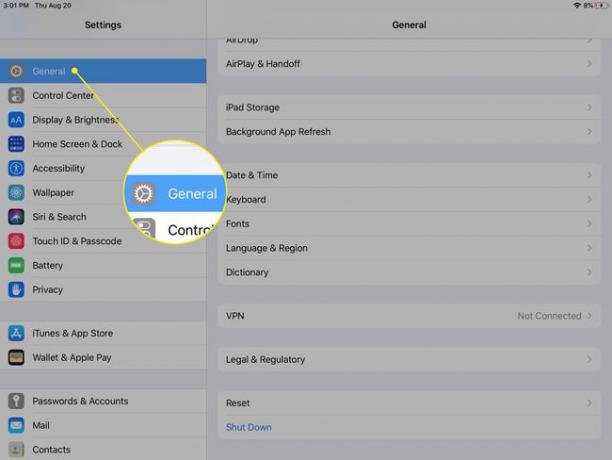
-
Изабери Ресетовање.
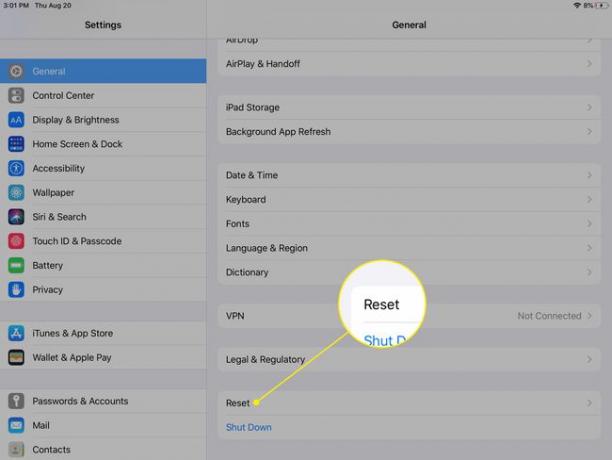
-
Изаберите Ресетујте изглед почетног екрана и потврдите свој избор у дијалошком оквиру који се појављује избором Ресетовање.
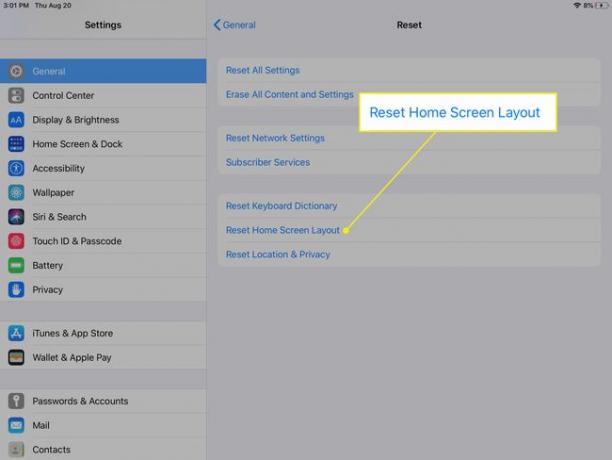
Ова процедура сортира све апликације које сте преузели по абецедном реду. Преузете апликације се појављују након подразумеваних апликација, које су распоређене на исти начин као када сте први пут покренули иПад. Апликације које преузмете касније нису распоређене по абецедном реду. Ове апликације се појављују на крају апликација, као и обично.
Прескочите организовање иПад-а и користите Спотлигхт Сеарцх или Сири
Ако имате превише апликација за бројање, основни савети за организовање за иПад можда неће бити довољни да ваш иПад буде лак за навигацију. Ево неколико предлога:
- Отворите било коју апликацију у било ком тренутку користећи Спотлигхт Сеарцх, који можете пронаћи превлачењем удесно на почетном екрану. Алат нуди поље за претрагу и неколико предлога за недавно коришћене апликације.
- Отворите апликацију користећи Сири. Притисните и држите Кућа дугме да покренете Сири, а затим изговорите Лаунцх Нотес или Покрените пошту или било коју апликацију коју желите да отворите.
